JavaScript 如何在按钮上显示图标以显示/隐藏文本
在本文中,我们将学习如何在显示/隐藏文本按钮上添加图标,并且您还可以将该图标用作按钮。这将通过使用JavaScript来完成。在此示例中,借助JavaScript的帮助,您可以轻松切换显示和隐藏。在按钮旁边添加任何图标,或者您还可以将图标用作按钮。在这里,您只需链接到酷炫字体的图标,即可将图标带到您的网页中。在这个示例中,点击火焰图标旁边的文字会触发显示/隐藏功能。
所需内容:一个<div>,用于显示和隐藏设置的元素,一个用作按钮的文本,以及完成这项工作的JavaScript。下面的代码将更清楚地说明这种方法。
示例: (当display属性设置为“none”时,元素不会占用空间。)
<!DOCTYPE html>
<html lang="en">
<head>
<title>
How to display icon next to
show/hide text on button?
</title>
<link rel="stylesheet" href=
"https://cdnjs.cloudflare.com/ajax/libs/font-awesome/4.7.0/css/font-awesome.min.css">
</head>
<body>
<div onclick="showme('widget');" id="geeks">
<h1 style="color:green">
GeeksforGeeks
</h1>
<i class="fa fa-fire"></i>
</div>
<div id="widget" style="display:none;">
<h3>
GeeksforGeeks: A Online Computer
Science Portal for Geeks
</h3>
</div>
<script>
function showme(id) {
let gfg = document.getElementById(id);
let GFG = document.getElementById("geeks");
if (gfg.style.display == 'block') {
gfg.style.display = 'none';
GFG.innerHTML =
'GFG <i class="fa fa-fire"></i>';
} else {
gfg.style.display = 'block';
GFG.innerHTML =
'Tag-line <i class="fa fa-fire"></i>';
}
}
</script>
</body>
</html>
输出:
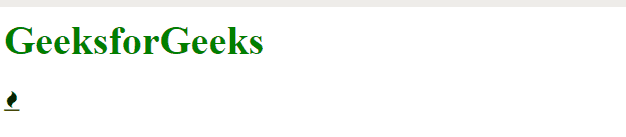
 极客教程
极客教程